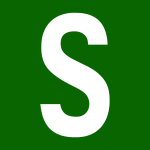
С помощью раздела MSConfig или «Конфигурация системы», как он еще называется, пользователь может управлять загрузкой операционной системы, службами, приложениями в автозагрузке и т.д. Но сегодня речь пойдет только о том, как запустить MSConfig на операционной системе Windows 10. К слову, это довольно просто, сами в этом убедитесь.
Через командную строку
Начнем с командной строки.
Наведите стрелку мыши на кнопку «Пуск» и нажмите на правую клавишу (либо нажмите Win+X на клавиатуре — эффект будет тем же). Появится меню, в котором вам нужно кликнуть по пункту «Командная строка».
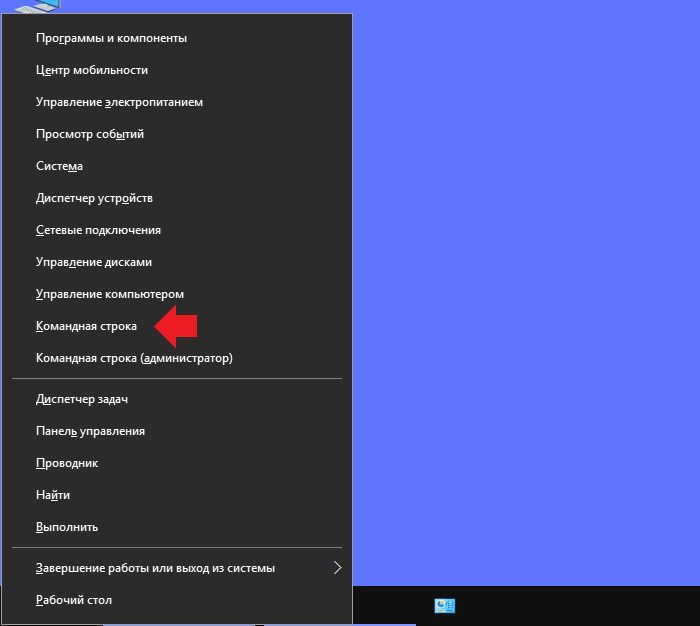
Командная строка запущена. Укажите команду msconfig и нажмите Enter на клавиатуре.
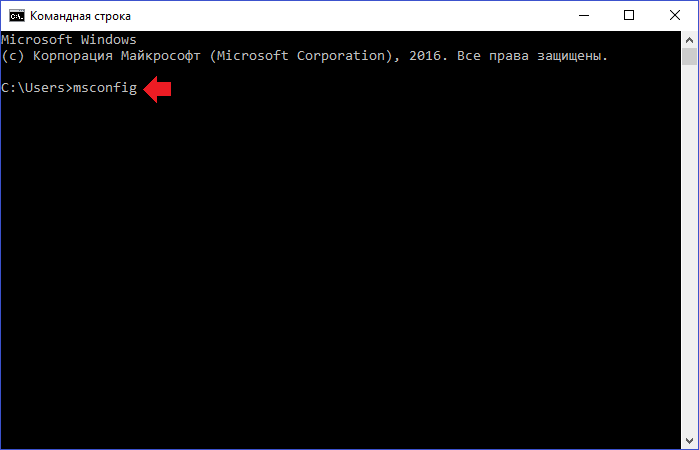
Окно конфигурации системы запущено.
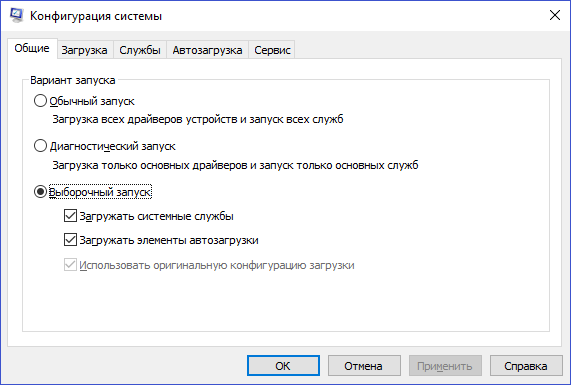
Через окно «Выполнить»
Нажимаете Win+R на клавиатуре.
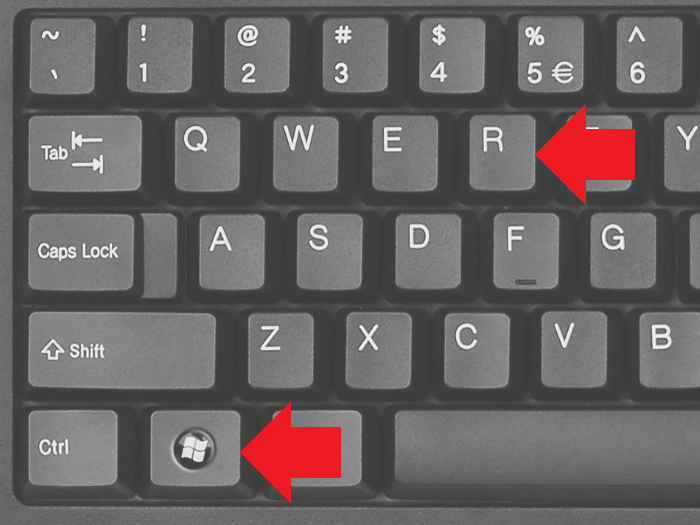
Появляется окно «Выполнить». Укажите команду msconfig и нажмите ОК.
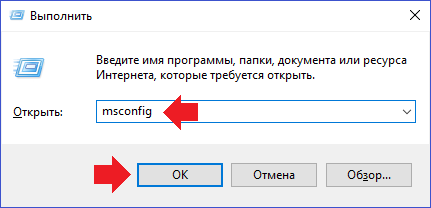
Через поиск
На панели задач есть кнопка поиска — вот такая:
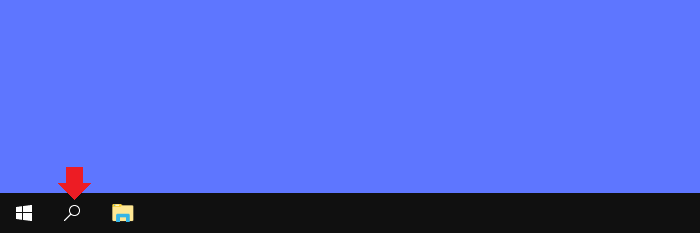
Нажимаете на нее, после чего указываете в строку поиска команду msconfig. В верхней части меню появляется приложение «Конфигурация системы».
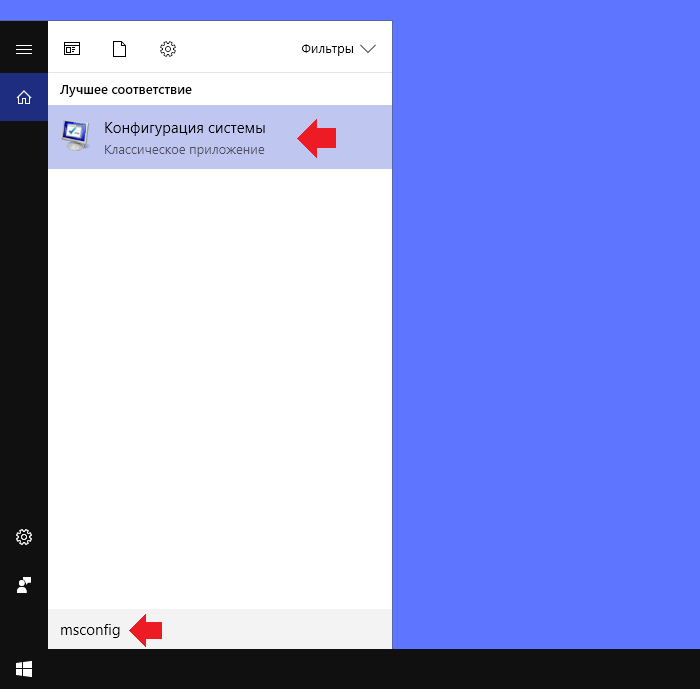
Просто выберите его.
Через панель задач
Довольно изощренный способ.
Наведите стрелку мыши на кнопку «Пуск» и нажмите на правую клавишу — откроется меню. В нем выберите «Панель управления».
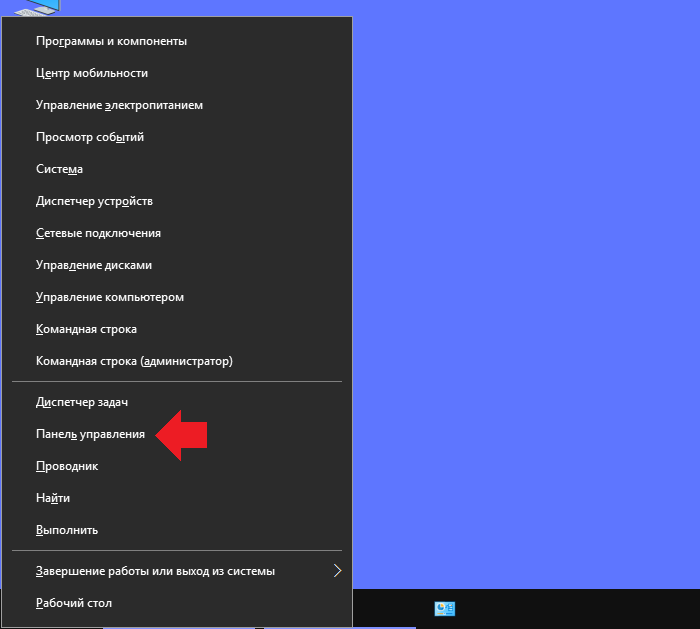
Панель управления запущена, здесь нужно выбрать раздел «Администрирование».
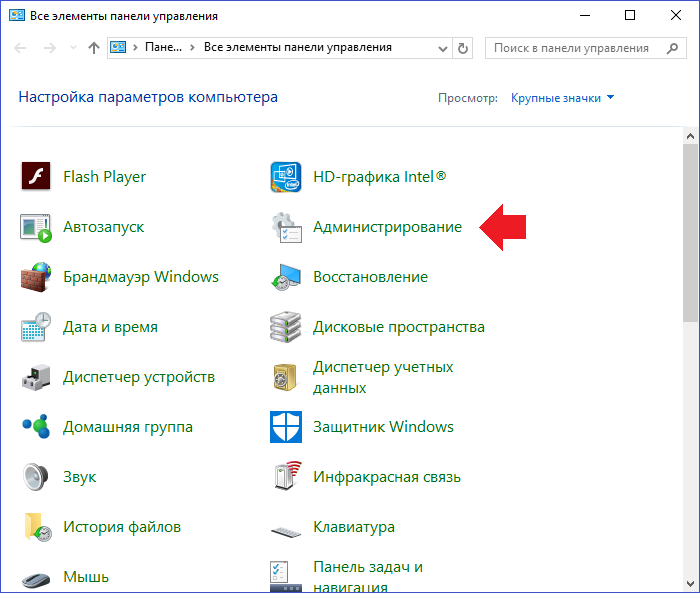
Кликните два раза по строке «Конфигурация системы».
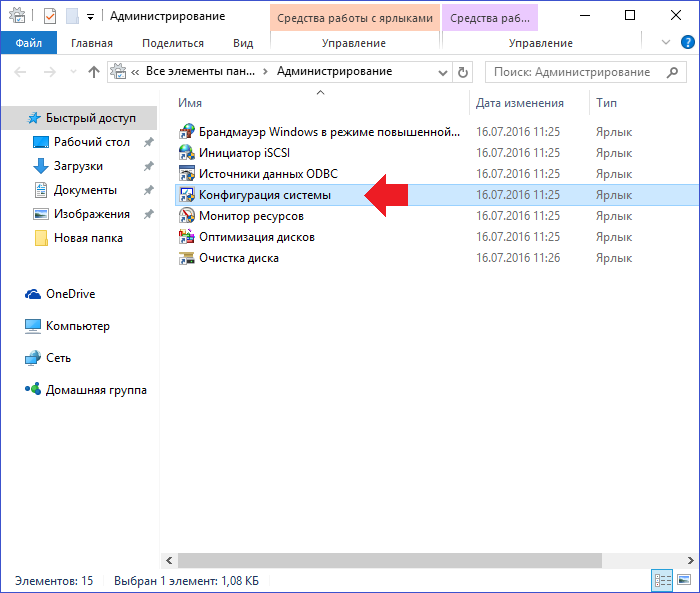
Нужный раздел запущен.
у меня если нажать на пуск правой кнопкой мышки, ничего не происходит. но я открыл конфигуратор другим способом.
У всех работает способ через командную строку? Если ввести msconfig и нажать Enter, ничего не происходит.
Работает нормально, msconfig запускается. Может от версии windows зависит?
Не зависит от винды, этим командам сто лет и они работают на любой винде. Глюк какой-то в системе и все.
да, все норм.
Запустил первым же способом.
Работает, все просто супер! 🙂
Спасибо вам и вашему сайту за помощь. Я смогла открыть этот сама.